Windows 10 est le dernier système d'exploitation de Microsoft, avec une interface, une puissance et une vitesse inégalées, et une foule de fonctionnalités qui en font un excellent système, mais il n'a pas encore atteint une version stable qui ne contient aucun problème. Microsoft continue de fournir des mises à jour afin de résoudre certains problèmes et d'éliminer certaines vulnérabilités du système: Windows 10 télécharge et installe automatiquement ces mises à jour sans même vous le dire.
Là où Windows 10 utilise la fonctionnalité de mise à jour automatique, qui est une fonctionnalité présente dans les systèmes précédents, mais elle diffère dans Windows 10 en ce qu'elle ne peut pas être arrêtée et ne donne pas beaucoup d'options à ses utilisateurs, ce qui peut être gênant pour certains, surtout si leur connexion est payante, nous en parlerons donc aujourd'hui Une astuce spéciale que vous pouvez utiliser pour empêcher Windows 10 d'installer automatiquement les mises à jour sur l'ordinateur.
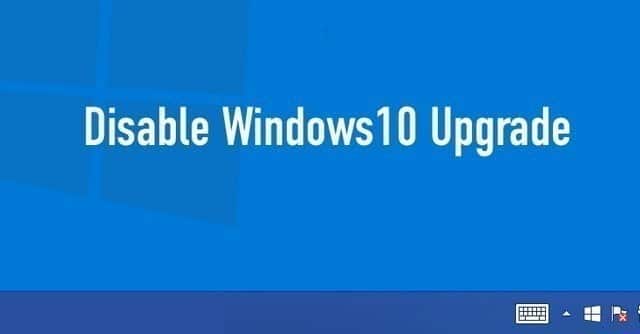
La méthode est très simple, mais elle donne d'excellents résultats pour arrêter la mise à jour automatique dans Windows 10 et cela dépend de dire au système que la connexion que vous utilisez est payée en fonction de l'utilisation des données que vous faites, de sorte qu'elle arrêtera seule la mise à jour automatique pour réduire la consommation de données sur le réseau et tout ce que vous avez à faire pour cela est Suivez les étapes simples suivantes:
1 - Nous allons cliquer sur le signal du réseau dans la barre des tâches en bas de l'écran, à côté de la date et de l'heure pour que les réseaux soient disponibles pour le moment et le réseau dans lequel nous communiquons, comme dans l'image suivante:
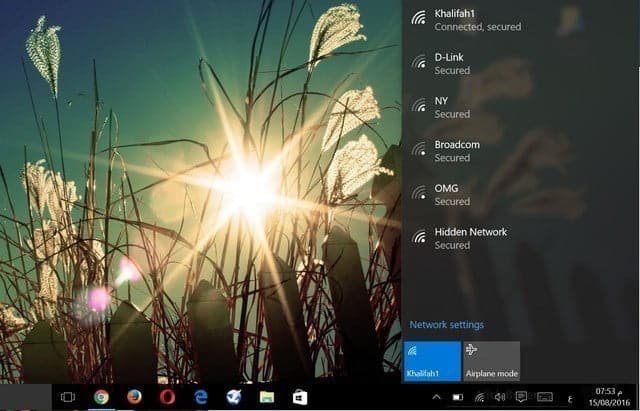
2 - Cliquez sur "Paramètres réseau" pour obtenir les options réseau détaillées comme indiqué ci-dessous:
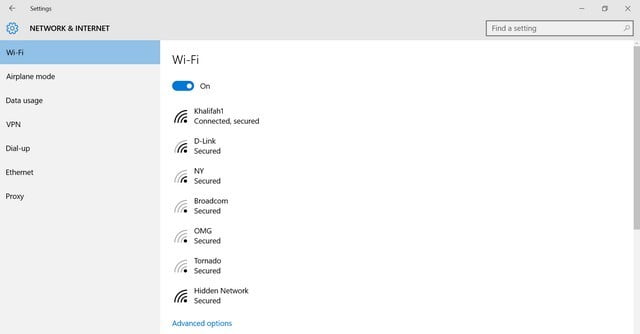
3 - Vous avez maintenant accès aux options avancées en appuyant sur "Options avancées" dans les réseaux disponibles pour obtenir davantage d'options réseau et Internet, comme illustré ci-dessous:
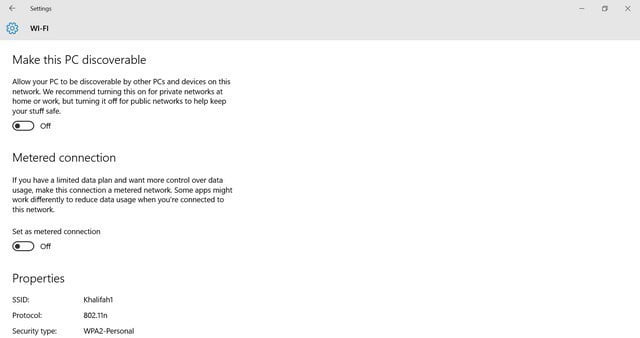
4 - La page précédente contient deux options importantes:
une. La première option: «Rendre ce PC détectable» signifie que vous rendez cet ordinateur détectable afin que tout appareil du même réseau puisse découvrir votre ordinateur s’il est activé. Il est préférable de ne pas activer cette option à moins que le réseau auquel vous vous connectez soit un réseau privé tel qu’un réseau domestique Ou travail en réseau.
b. La deuxième option, "Connexion mesurée", signifie que cette connexion que vous utilisez est payée en fonction de la quantité de données que vous utilisez sur votre ordinateur. Lorsque vous activez cette option, certaines applications fonctionneront d'une manière différente pour enregistrer les données et réduire le montant que vous payez sur Internet.
5 - Au cours de la conversation, nous activerons la deuxième option "Connexion mesurée" afin que, une fois activé, votre ordinateur arrête les mises à jour automatiques du système pour vous permettre d'utiliser les données.
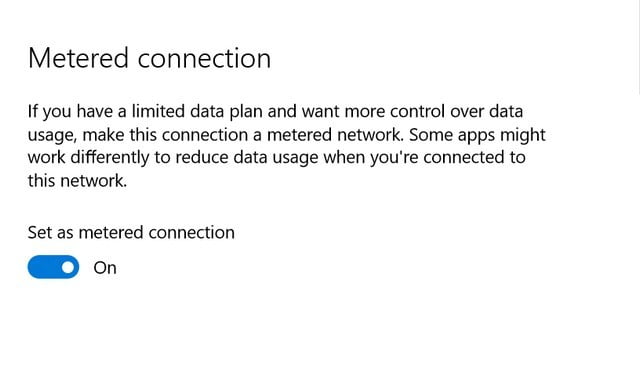
Maintenant que cette option est activée, Windows pensera que le réseau que vous utilisez est fonction de la quantité de données que vous utilisez sur votre ordinateur, ce qui arrêtera les mises à jour automatiques du système pour économiser votre consommation de données.
En conclusion, cette méthode permet d'arrêter les mises à jour automatiques dans Windows 10 sans aucun programme, mais vous devez faire attention, cher lecteur, que lorsque vous arrêtez les mises à jour automatiques, les vulnérabilités découvertes dans Windows 10 resteront dans votre système, vous devez donc faire attention à entrer la mise à jour et à faire une recherche Pour les nouvelles mises à jour et les installer dans votre système pour résoudre les problèmes et arrêter les vulnérabilités découvertes dans le système.







